Hogwarts Legacy es el juego de rol de acción de mundo abierto más esperado para los fans de Harry Potter.
Saca el máximo rendimiento a Hogwarts Legacy para tu PC siguiendo esta completa guía de optimización. Realice como se muestra, y lo ayudará a obtener una experiencia sin demoras.
Hemos mostrado un VIDEO explicativo al final de la publicación para facilitar la solución.
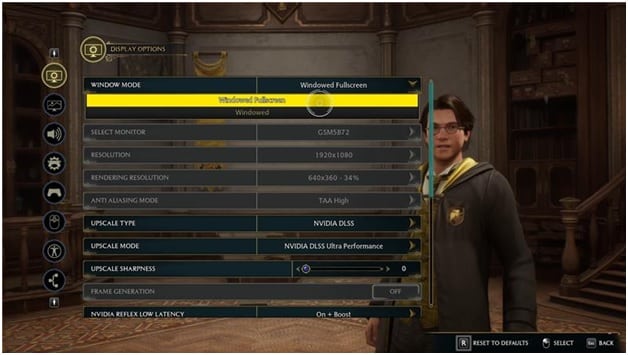
Guía de optimización completa para Hogwarts Legacy
Nadie quiere que su juego sea borroso o lento. Ahora, sigue la guía a continuación para experimentar un mejor rendimiento de juego mientras juegas a Hogwarts Legacy.
1) Cambia la configuración del juego
Para obtener lo mejor optimización para Hogwarts Legacy, modifique algunas configuraciones en el juego. Sigue la guía que se proporciona a continuación:
Abre Hogwarts Legacy y dirígete a la Configuración del juego. Selecciona Opciones de visualización. Asegúrate de que el Modo de ventana esté configurado en Pantalla completa.
Desplácese hacia abajo para encontrar V Sync y desactívelo. Establezca FPS en Sin límite.
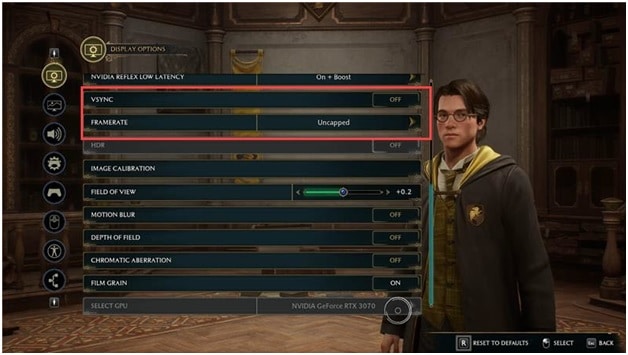
Entonces cambia el Tipo de mejora a AMD FSR 2 o Nvidia DLSS, según tu tarjeta gráfica. Para un rendimiento decente, puede cambiar el modo Upscale a rendimiento Ultra. También puede establecerlo en Equilibrado o Rendimiento para obtener lo mejor de ambos mundos. Configurar el modo Upscale en Ultra Performance provocará una caída en la calidad, pero aumentará el rendimiento a un nivel superior. Para abordar la borrosidad, puede aumentar la nitidez mejorada a.30 –.35.
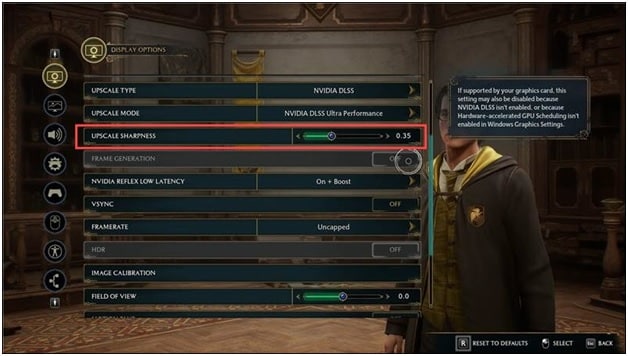
Siguiente , habilite Frame Generation si tiene una tarjeta gráfica compatible con NVIDIA DLSS. Debe habilitar la programación de aceleración de hardware antes de poder hacerlo. Ahora abra Configuración desde el menú Inicio. Haga clic en Sistema y seleccione Pantalla. Haga clic en Gráficos.
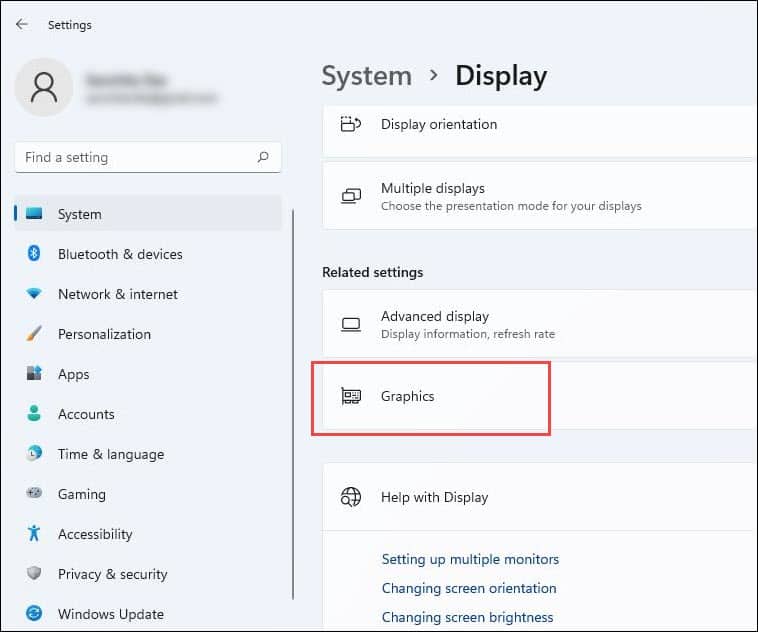
Seleccione Cambiar Configuración de gráficos predeterminada y habilite alternar programación de GPU acelerada por hardware. Una vez hecho esto, reinicie su PC. Después de reiniciar la PC, encontrará accesible la configuración de Generación de cuadros y podrá habilitarla. A continuación, activa o activa la latencia baja de Nvidia reflex boost si tienes una CPU de gama baja. A continuación, desactiva el desenfoque de movimiento. También puede deshabilitar la profundidad de campo si su PC tiene problemas. Cualquiera que use las tarjetas gráficas de última generación puede mantenerlo habilitado.
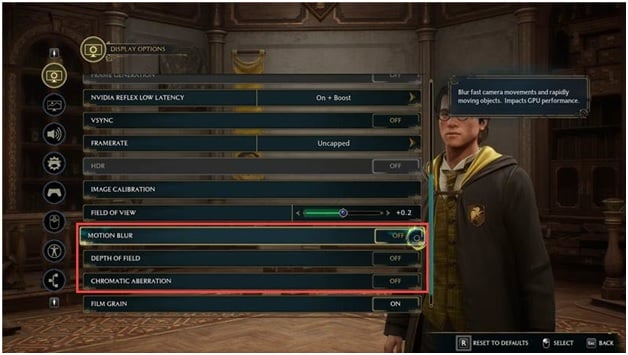
Si tiene varias GPU, como tener una GPU integrada y dedicada, luego seleccione la GPU más potente de la sección Seleccionar GPU. Asegúrese de que su monitor esté conectado a esa GPU. Seleccione Opciones de gráficos y podrá establecer la configuración de calidad de los gráficos en función de la configuración de su PC.
Si tienes una tarjeta gráfica NVIDIA de la serie 30 o equivalente o una generación más nueva, entonces deberías poder ejecutar el juego con la configuración Ultra sin ningún problema. Configurarlos como Medio o Alto es lo mejor, como lo veo para la mayoría de ustedes.
Puede personalizarlo aún más bajando la calidad de Niebla, Cielo, Follaje y Sombra para aumentar rápidamente los FPS. Haría que la calidad del juego bajara, pero aumentaría el FPS entre un 20 y un 30 por ciento.
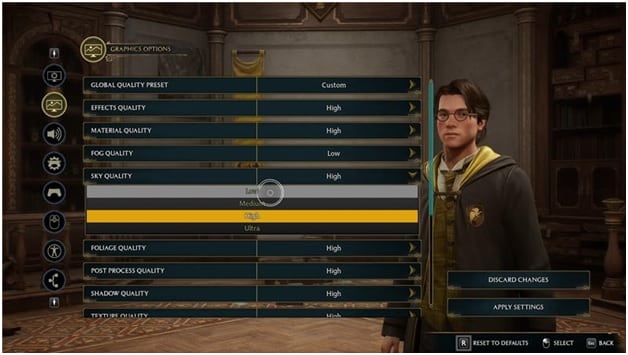
Conjunto Calidad de la población demasiado baja. Desplázate hacia abajo y desactiva Reflejos, sombras y oclusión ambiental del Ray Tracing.
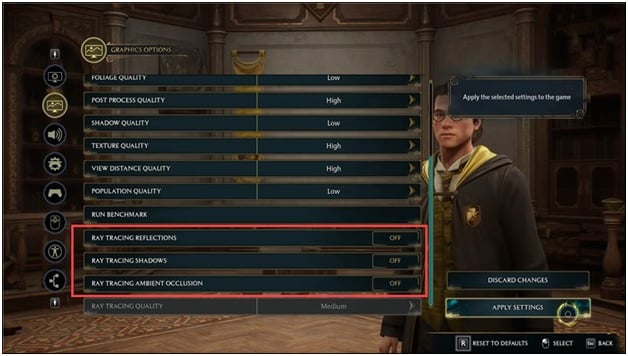
O puedes reducir la calidad de trazado de rayos si quieres mantener activado el trazado de rayos mientras obtienes el mejor rendimiento del juego. Guarde la configuración y reinicie su PC para aplicar la configuración.
2) Actualiza tus controladores de gráficos
Además de cambiar la configuración del juego, también debes actualizar los controladores de gráficos. Para hacerlo, siga los pasos que se detallan a continuación:
Puede usar GeForce Experience para actualizar los controladores de gráficos para los usuarios de tarjetas gráficas Nvidia. Puede descargarlo e instalarlo desde el sitio web de Nvidia si no está instalado en su PC. Luego ejecute GeForce Experience y vaya a la pestaña Controladores. Si hay algún controlador nuevo disponible, descárguelo e instálelo. Para las tarjetas gráficas AMD, el proceso es similar pero utiliza el software Radeon en lugar de GeForce Experience. Ejecute la aplicación y compruebe si hay controladores disponibles. Descargue e instale los controladores más recientes. Reinicia tu PC para aplicar las actualizaciones.
Preguntas frecuentes [FAQ]
Estas son algunas preguntas frecuentes de los fanáticos de Hogwarts Legacy:
1. ¿Qué computadora es mejor para jugar a Hogwarts Legacy?
La configuración recomendada para Hogwarts Legacy es la siguiente:
Sistema operativo Windows 10. CPU: Intel Core i7-8700 o AMD Ryzen 5 3600. Memoria: al menos 16 GB de RAM. GPU: NVIDIA GeForce 1080 Ti o AMD RX 5700 XT. DirectX: versión 12. Almacenamiento: 85 GB y superior.
Hogwarts Legacy debería durar entre 30 y 35 horas. Pero como es un juego de mundo abierto lleno de misiones y aventuras, puedes jugarlo mucho más tiempo.
3. ¿La GTX 1650 puede ejecutar Hogwarts Legacy?
Sí, la GTX 1650 puede ejecutar Hogwarts Legacy a unos 40 FPS.
Palabras finales
Entonces , eso fue todo lo que podías hacer para mejorar tu experiencia de juego mientras jugabas a Hogwarts Legacy.
Si tienes más dudas o consultas, no dudes en consultarnos en la sección de comentarios que se proporciona a continuación.